Drohnen-Praxistest: Mavic Air 2
Die Mavic Air 2 von DJI geflogen und getestet — mit Video und ergänzendem Text.
Controller
Der Controller der Mavic Air 2 ist neu gestaltet. Und eins sticht gleich ins Auge: Er ist größer.

Das Material macht einen wertigen Eindruck, der Controller liegt insgesamt griffig und gut in den Händen. Das Handy wird jetzt erstmals oben eingespannt. Dazu zieht man die Halterung heraus, deren Beine zugleich die Antennen beinhalten, dadurch wird das Verbindungskabel frei. Eine sehr stabile und durchdachte Konstruktion. Allerdings war das Ganze mit einem iPhone SE schon etwas kopflastig, bei größeren Handys könnte sich das vielleicht sogar negativ auf die Handgelenke auswirken.
Dadurch, dass das Handy jetzt oben und unten geklemmt wird, bleiben die Anschlüsse natürlich frei – das erspart das sonst fummelige Einfädeln des Kabels.

Man kann einstellen, dass das Handy über die Fernsteuerung geladen wird — trotzdem hat sich das Test-iPhone extrem schnell entladen, auch schneller, als es geladen werden konnte. Hier wären Erfahrungswerte von anderen Piloten interessant.

Ziemlich genial ist der mittige Knopf zum Einstellen der Flugmodi: Tripod, Normal und Sport.
So kann ich schon vor dem Start auf Tripod stellen, wenn ich in Gebäuden fliegen will, oder auf Sport, wenn kein Blitzer in der Nähe ist.
Das Rädchen zur Neigung der Kamera ist bekannt, weiterhin verfügt der Controller über einen RTH-Knopf, einen zum Wechseln zwischen Video und Foto und einen Auslöser. Zusätzlich gibt es noch einen Fn-Knopf, den man mit ein paar Funktionen belegen kann.
Standardmäßig lässt sich mit einmal Klicken das Licht anschalten, und bei zweimal zentriert sich die Kamera. Moment mal — das Licht einschalten?
Auch hier lohnt sich ein Blick ins hier erneut eingefügte Video. Die Mavic Air 2 verfügt über eine unterseitige LED-Beleuchtung, die bei schwachen Lichtverhältnissen angeht, um den Sensoren die Landung zu erleichtern. Diese lässt sich eben auch über den Fn-Knopf einschalten. Ob ich mich damit selbst bei kompletter Dunkelheit aus 2,5 m Höhe beleuchten und filmen kann? Die Antwort lautet ja.
Testvideo zur Mavic Air 2 von Sas Kaykha.
App
Zum Fliegen muss man sich die DJI Fly App herunterladen.
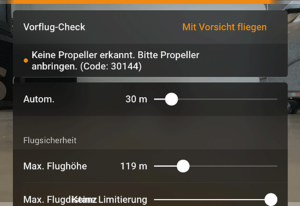
Interessant ist hier der Vorflugcheck. Dieses Menü bietet eine Art Flugvorbereitung — hier wird einem auch angezeigt, ob Propeller installiert sind… Weiterhin kann man schnell Return-to-Home aktivieren, aber auch Höhe, maximale Flughöhe, Distanz und weiteres einstellen.
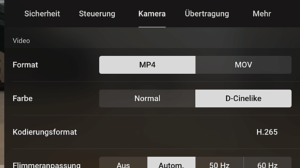
Die neue Hindernisvermeidung Apas 3.0 stellt definitiv eine Besserung dar und reagiert ziemlich schnell auf Hindernisse. Auch hier kann man einstellen, dass die Drohne Objekte gekonnt umfliegt, statt davor stehenzubleiben. Das hat bei Bäumen und Ästen wunderbar funktioniert, allerdings sollte man sich natürlich nicht darauf verlassen.
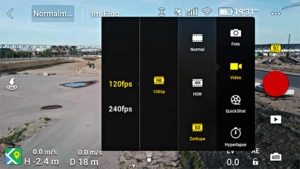
Oben und unten im Bild befinden sich Abstandsanzeigen. Ähnlich wie bei vielen Autos erscheint hier ein gelber Balken im Bildrand, wo Hindernisse erkannt werden. Sensoren befinden sich vorne, hinten und unten.
Mit der neuen Tracking-Funktion hat DJI den Piloten das Leben wirklich erleichtert. Anstatt erst in ein Menü zu gehen, kann man jetzt einfach sein Kästchen um das zu trackende Objekt ziehen, und fertig. Es wird sofort getrackt.
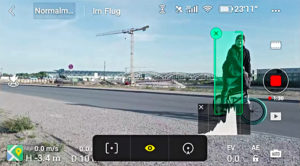
Zusätzlich öffnet sich ein kleines Menü, das einem drei Optionen offeriert. Die Tracking-Modi funktionieren allerdings nur in 25p.
ActiveTrack 3.0 – hier verfolgt die Drohne das getrackte Objekt und hält es immer in der Bildmitte. In einem Submenü kann man zusätzlich einstellen, ob die Drohne hinter dem Objekt fliegt oder parallel dazu.
Durch das neue visuelle Tracken mit Deep Learning verspricht sich DJI, dass selbst Hindernisse vor dem getrackten Objekt keinen Abbruch hervorrufen. Die Software berechnet hier sozusagen den voraussichtlichen Weg des Objektes vor und reagiert dementsprechend.
Spotlight 2.0 – dieser Modus ist dem ActiveTrack 3.0 ziemlich ähnlich, nur dass man hier in die Steuerung der Drohne eingreifen kann.

POI 3.0 – POI ist eigentlich schon vom Vorgängermodell bekannt. Hier verfolgt die Drohne das Objekt und umkreist es zusätzlich. Geschwindigkeit, Radius sowie Höhe können hier manuell korrigiert werden.
Tiefer im Menü lassen sich natürlich auch die bekannten Quickshot-Modi finden. Links im Bild, neben der Karte, sind die Anzeigen für Distanz und Höhe zu finden.
Ziemlich schlau sind hier die Minusanzeigen: Steht ein Minus vor Distanz, fliegt die Drohne auf mich zu. Steht das Minus vor der Höhenanzeige, sinkt die Drohne.
Seite 1: Einleitung
Seite 2: Wichtige Specs und Features / Tabelle
Seite 3: Videobild / Hardware
Seite 4: Controller / App
Seite 5: Fliegen / Fazit
Keinen Test mehr verpassen? Dann einfach den Newsletter abonnieren:













